Win10系统怎么进入到安全模式启动电脑?
许多用户在遇到一些电脑问题的时候,都会选择进入到安全模式中进行解决。而对于一些新手用户来说,完全不知道怎么进入到电脑的安全模式,那么今天小编就为大家详细讲解一下Win10电脑怎么进入安全模式吧!
操作方法:
1.选择左下角菜单键后选择[设置]
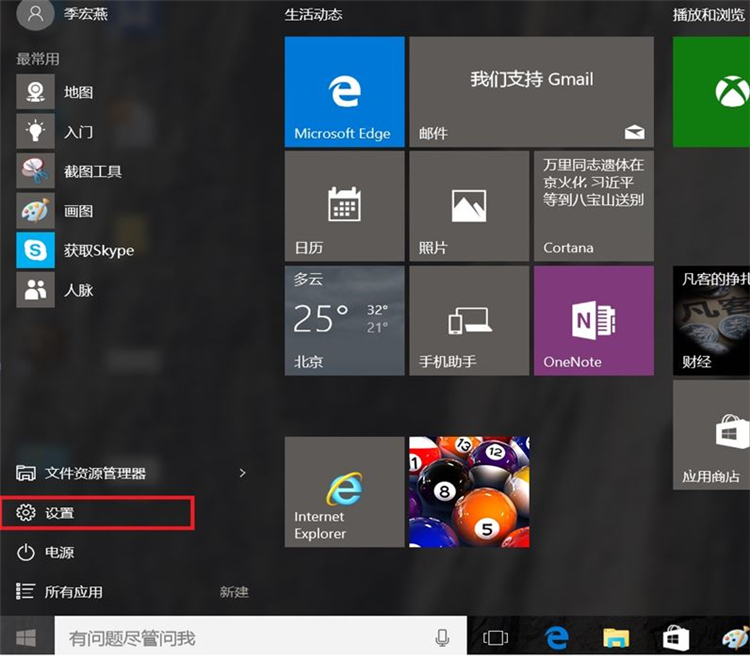
2、选择[更新和安全]
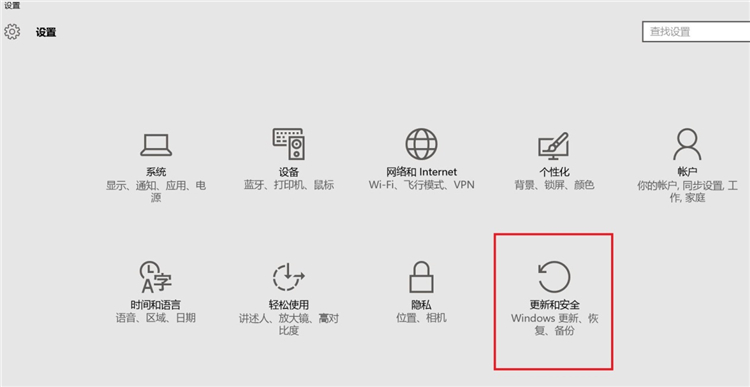
3、点选[恢复]后,点选[立即重启]
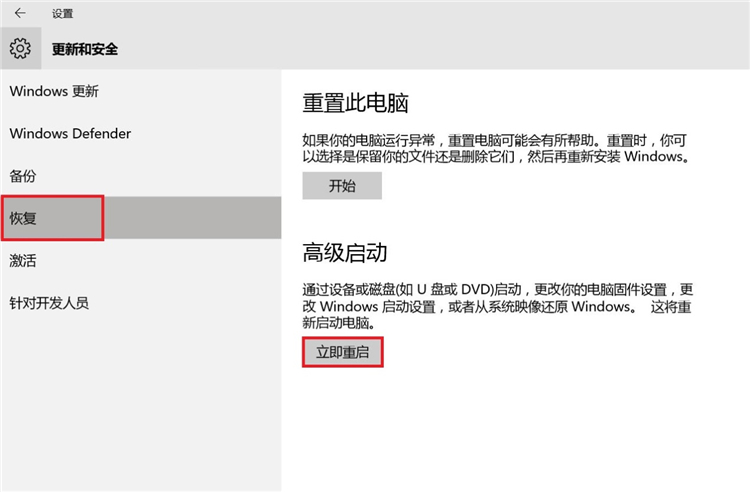
4、重新开机进入 Windows RE(恢复环境)界面,点选[疑难解答]
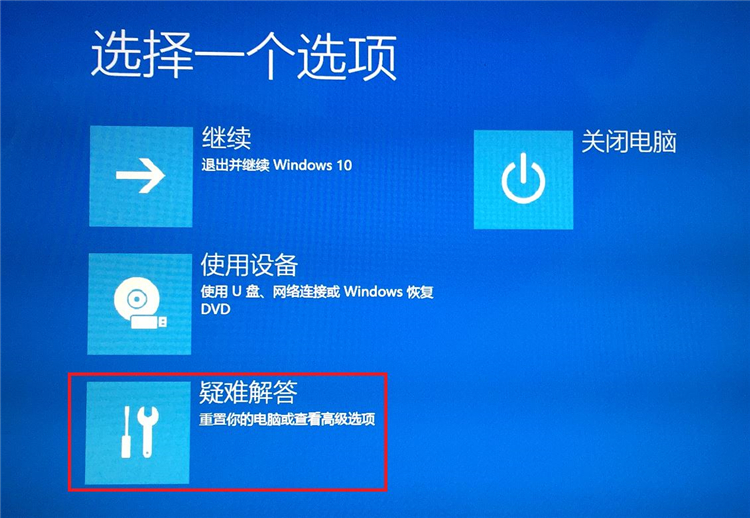
5、點選[高级选项]
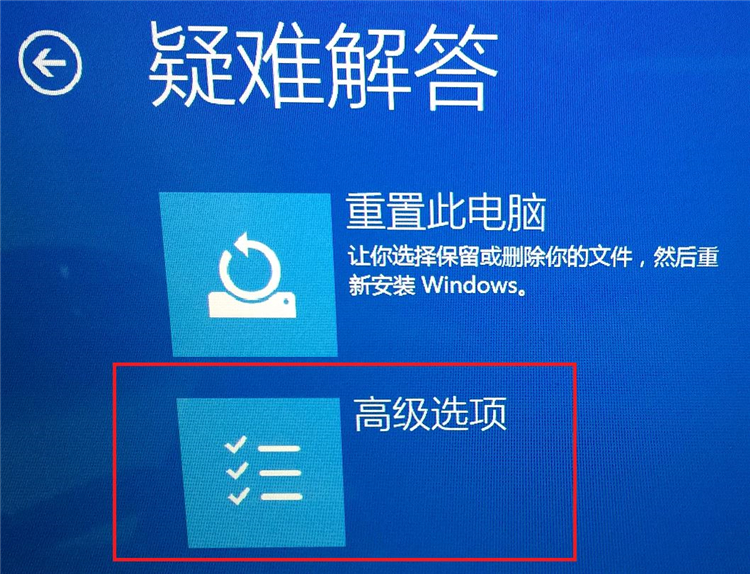
6、选择[启动设置]
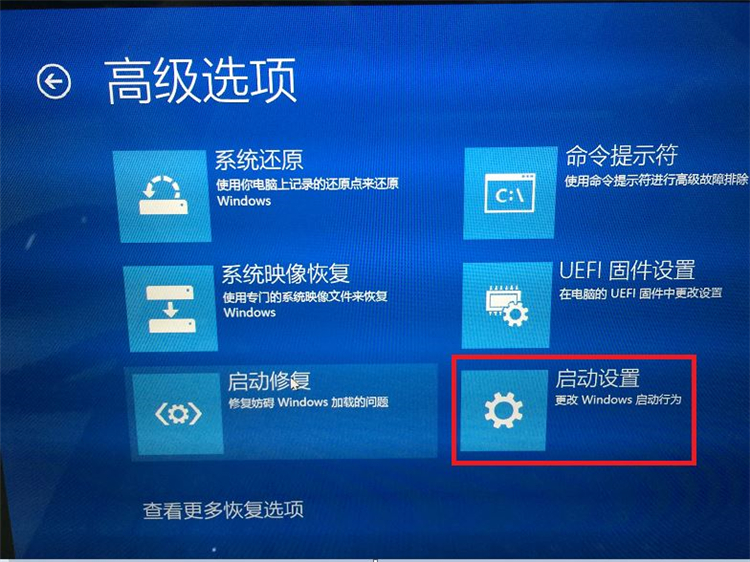
7、选择[启动]
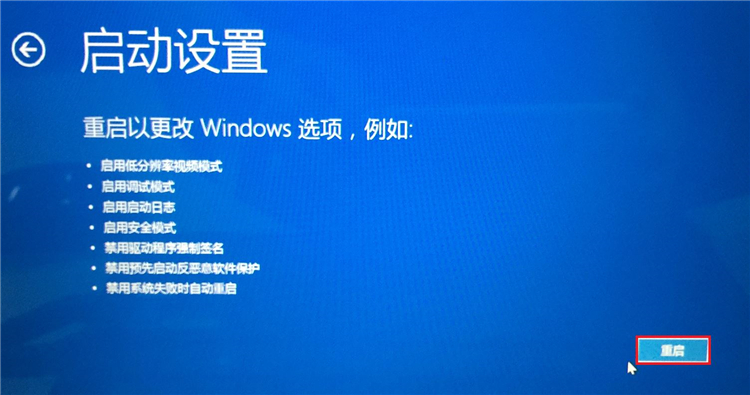
8、点选要进入的安全模式环境,一般状态下建议选择(4)启用安全模式
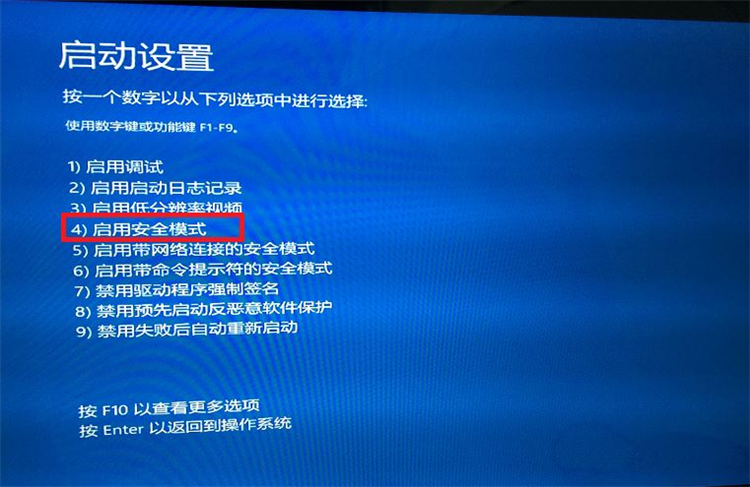
9、选择后会进入安全模式
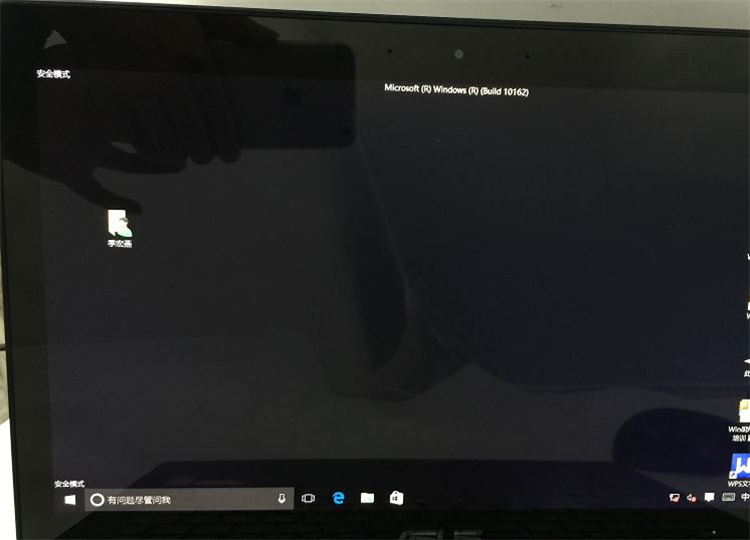
相关文章
- Win10启用安全模式没有反应怎么办?Win10启用安全模式没有反应详解
- win10不能退出安全模式怎么办?win10进入安全模式无法退出解决方法
- win10依赖服务或组无法启动怎么办?
- win10怎么从安全模式切换正常模式?win10切换正常模式操作方法
- win10进入安全模式后无法正常退出怎么解决?
- Win10怎么进入安全模式还原系统?
- Win10删除文件需要TrustedInstaller权限怎么办?
- Win10安全中心提示由于无配对设备动态锁未工作怎么办?
- win10电脑怎么进入安全模式?win10进入安全模式的操作方法
- Win10系统pin不可用状态0xc000006d怎么解决?
- wn10安全模式无法启动系统怎么解决?
- win10进入安全模式无法退出怎么办?
- win10怎么进入安全模式?win10进入安全模式教程
- win10系统启动安全模式后出现黑屏怎么修复?
- Win10无法退出安全模式怎么办?Win10无法退出安全模式的解决方法
- win10安全模式怎么进?win10安全模式进不去?
